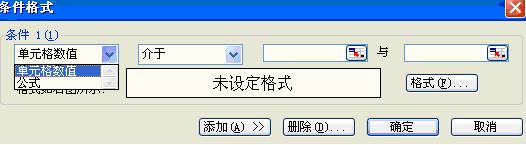EXCEL条件格式教程:设置条件的方法详解
在excel2003中点击菜单栏的“格式”——“条件格式”,将弹出“条件格式”对话框。在“条件1”列表框中有2个选项,即单元格数值和公式,如图所示。下面对这两个选项进行说明
单元格数值:用于简单的条件。 公式:用于较复杂的、基于条件的公式条件。 ★简单条件 如果选择了单元格数值,可以定义以下类型的条件: ●介于(定义两个数值) ●未介于(定义两个数值) ●等于(定义一个数值) ●不等于(定义一个数值) ●大于(定义一个数值) ●小于(定义一个数值) ●大于或等于(定义一个数值) ●小于或等于(定义一个数值) 可以直接输入数值,或者定义单元格引用。 ★基于公式的条件 如果选择“公式”,可以定义公式。要这样做,定义一个包含公式的单元格,或者把公式直接输入到如上图所示的对话框中。 通过研究本文最后的例子可以看到,当把一个公式直接输入到“条件格式”对话框时,条件格式的真正功能才会体现出来。 如果输入到“条件格式”对话框的公式包含单元格引用,这个引用被认为是相对引用,它是基于所选择的范围左上角单元格的。例如,假设我们希望建立一个条件格式的条件,它把B2:B10范围中的空白单元格添加阴影。按下列步骤进行: 1.选择B2:B10范围,点击菜单栏的“格式”——“条件格式”,将弹出“条件格式”对话框。 2.在“条件格式”对话框中从下拉列表中选择“公式”项。在公式框输人下列公式:=B2="" 3.单击“格式”按钮,并且定义单元格阴影的模式。 4.两次单击“确定”按钮。 请注意,输人的格式包含一个对选择的范围左上单元格的引用。为了演示该引用是相对的,选择单元格时,然后检查它的条件格式公式。我们会发现,该单元格的条件格式公式是: =B2="" 一般情况下,为单元格范围输入一个条件格式公式时,要使用选择范围中左上单元格的引用。有一个例外就是当我们需要引用一个特定单元格时。例如,假设选择了范围A1:B20,我们希望对该范围中的所有单元格应用格式,即超过单元格C1上的数值。输入该条件格式公式: =A1>$C$1 在这种情况下,对单元格C1的引用是绝对的;它不会调整为所选择范围中的单元格。换句话说,单元格A2的条件格式公式如下所示: =A2>$C$1 相对单元格引用被调整了,但是绝对单元格引用没有调整。
来源:互联网
|

|
|